دليل مستخدم Keynote لـ Mac
- مرحبًا
- حقوق النشر

إضافة معرض صور في Keynote على الـ Mac
من خلال معرض الصور، يمكنك عرض مجموعة صور في مكان واحد في الشريحة، بذلك تظهر صورة واحدة كل مرة. عند تشغيل العرض التقديمي، يمكنك التدوير عبر الصور قبل الانتقال إلى الشريحة التالية. يتم تشغيل تأثير مرئي أثناء الانتقال من صورة إلى الصورة التالية.
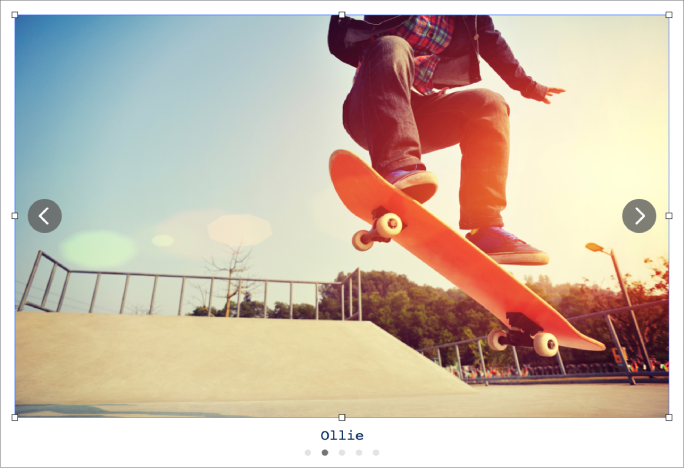
انقر على
 في شريط الأدوات، ثم اختر معرض الصور.
في شريط الأدوات، ثم اختر معرض الصور.اسحب معرض الصور لتغيير موضعه في الشريحة، واسحب أي معالج تحديد لتغيير حجمه.
لإضافة صور، اسحبها من الكمبيوتر إلى معرض الصور.
لتخصيص معرض الصور، تأكد من تحديده، ثم قم بأي مما يلي:
ضبط الموضع أو مستوى التكبير/التصغير للصورة: انقر مرتين على الصورة في الشريحة، ثم اسحبها لنقلها في الإطار. اسحب شريط التمرير للتكبير/التصغير.
إعادة ترتيب الصور: في الشريط الجانبي "التنسيق"
 الشريط الجانبي، انقر على علامة تبويب المعرض، ثم اسحب الصور المصغرة للصور لإعادة ترتيبها.
الشريط الجانبي، انقر على علامة تبويب المعرض، ثم اسحب الصور المصغرة للصور لإعادة ترتيبها.تغيير الانتقال بين الصور: لتغيير التأثير المرئي الذي يتم تشغيله بين الصور في عرضك التقديمي، في الشريط الجانبي "تحريك"
 ، انقر على علامة التبويب "إجراء"، ثم انقر على تغيير.
، انقر على علامة التبويب "إجراء"، ثم انقر على تغيير.إضافة وصف صورة يمكن استخدامه بواسطة التقنية المساعدة (مثل التعليق الصوتي): انقر على علامة تبويب المعرض في الشريط الجانبي التنسيق
 ، ثم انقر على الصورة المصغرة لأي صورة. أدخل النص في مربع النص وصف الصورة. لا يكون وصف الصورة مرئيًا في أي مكان في العرض التقديمي.
، ثم انقر على الصورة المصغرة لأي صورة. أدخل النص في مربع النص وصف الصورة. لا يكون وصف الصورة مرئيًا في أي مكان في العرض التقديمي.يمكنك أيضًا إضافة عنوان إلى معرض صور، وكذلك إضافة تسميات توضيحية إلى الصور الفردية أو جميع الصور. انظر إضافة تسمية توضيحية أو عنوان إلى كائنات في Keynote على الـ Mac.
للتنقل عبر معرض الصور، انقر على
 أو
أو  .
.
لإزالة صورة من المعرض، في الشريط الجانبي "التنسيق" ![]() ، انقر على علامة تبويب المعرض، وانقر على الصورة المصغرة للصورة، ثم اضغط على حذف.
، انقر على علامة تبويب المعرض، وانقر على الصورة المصغرة للصورة، ثم اضغط على حذف.